日常办公打印机是最好的帮手,但也有出现掉链子的情况! 比如~当你打印文件时,打印出来的纸张出现了乱码或者错误代码! 如下图所示 这种情况主要原因是打印的文件,是非标准格......
2022-07-06 229 打印机乱码
研科打印机驱动安装教程
1、打开产品配置光盘:打印机驱动 运行程序“研科打印机驱动合集.exe”
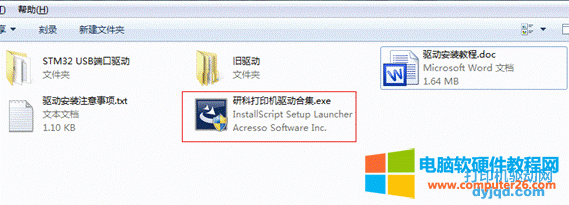
2、选择:安装此产品的新版本

3、选择安装的语言,选择:下一步 安装,驱动会开始解压文件请稍等片刻
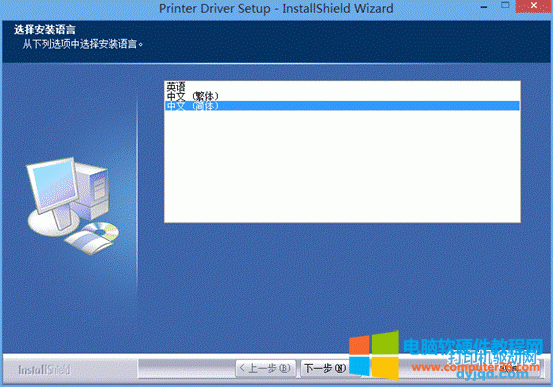
4、选择:下一步 安装,请稍等片刻
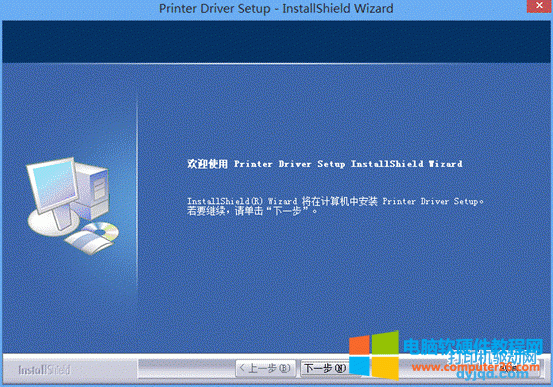
5、驱动型号选择界面,选择选项后点击开始安装既可

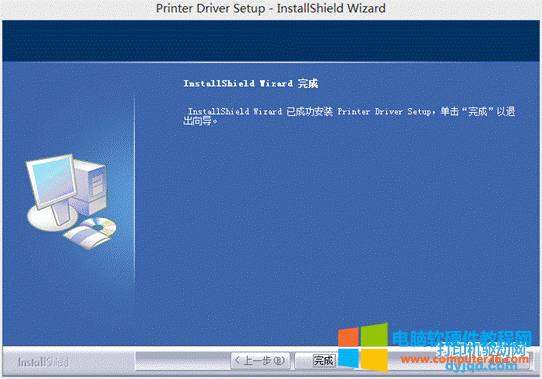
备注:如果驱动安装出现失败请使用第二种方式安装驱动:
INF路径安装模式
打开系统C盘,驱动在安装失败后会在C盘路径中生成下列文件
C:\microprinter
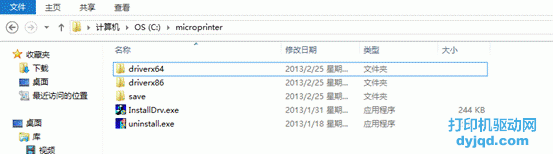
driverx64 是win7 64元系统使用的驱动
Driverx86 是普通xp 32位系统使用驱动
1、点击开始菜单栏目--选择打印机与传真
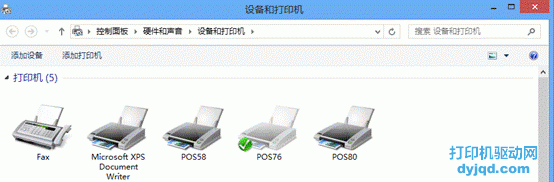
2、选择添加打印机选项
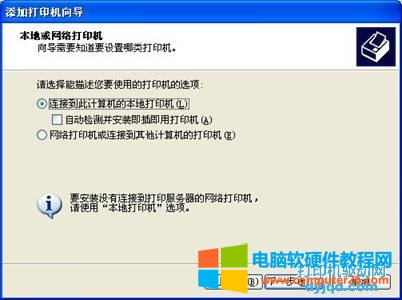
XP系统选择连接到此计算机的本地打印机
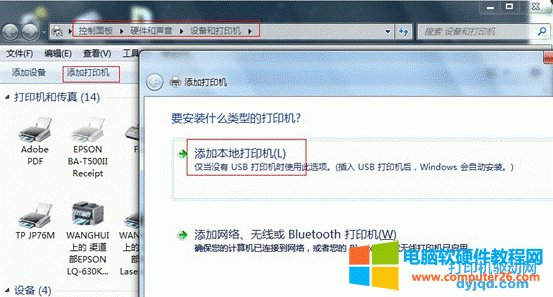
win 7 请选择 添加本地打印机
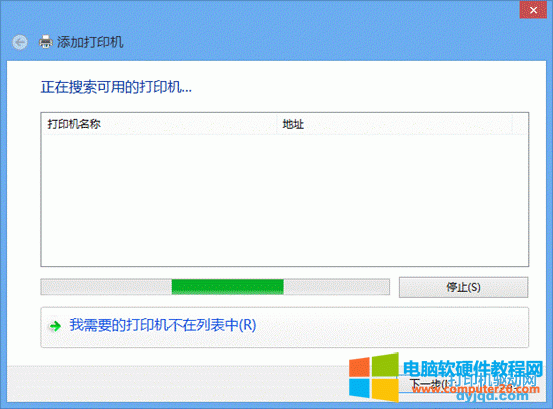
Win 8 请选择我需要的打印机不在列表中
3、选择打印机端口
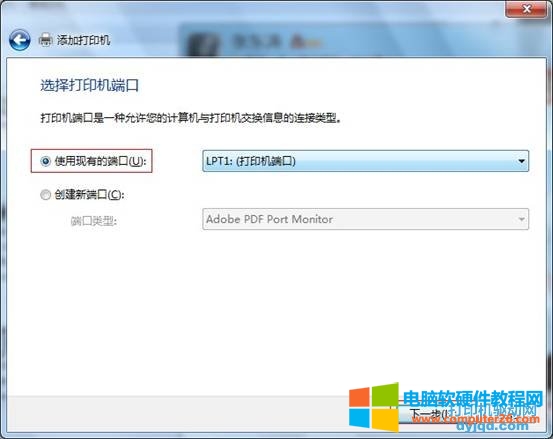
4、选择从磁盘内安装 ,弹出的对话框中选择浏览
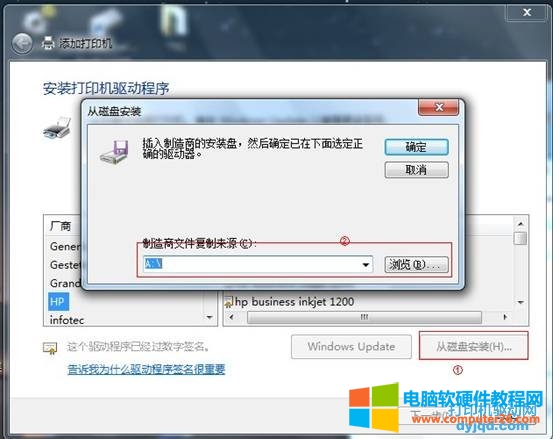
5、导入路径文件
C:\microprinter\driverx86\setup.inf (xp 32位操作系统)
C:\microprinter\driverx64\setup.inf (64位操作系统)
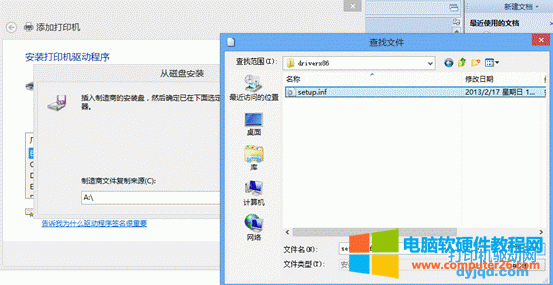
选择对应型号的打印机驱动安装点击下一步就可以
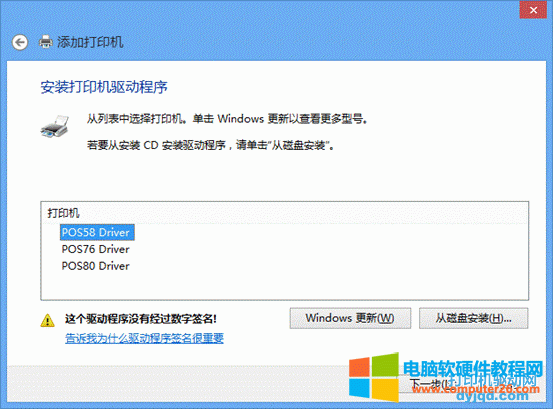
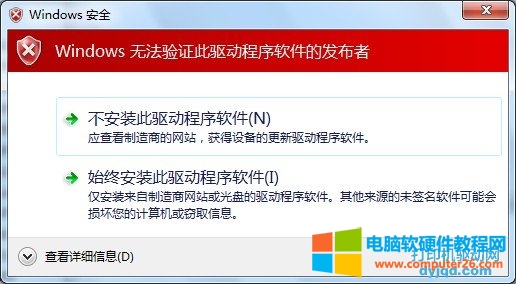
弹出的对话框请选择始终安装此驱动程序软件
其他:
使用针式打印机时如果打印出现一停一打的时候请打开驱动端口
在下列选项中选择启动双向支持不选沟
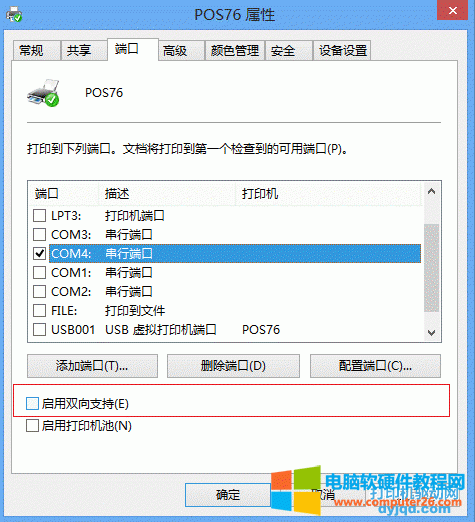
标签: 研科打印机驱动安装
相关文章
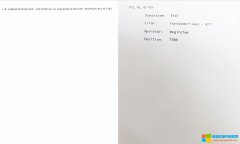
日常办公打印机是最好的帮手,但也有出现掉链子的情况! 比如~当你打印文件时,打印出来的纸张出现了乱码或者错误代码! 如下图所示 这种情况主要原因是打印的文件,是非标准格......
2022-07-06 229 打印机乱码

在大多数人的眼中,打印机是一个神秘厉害又矫情的角色。它可以轻松绘出各种复杂的图案与颜色,却又会因为一丁点不公平待遇瞬间撒娇,虽不是一哭二闹三上吊,但分分钟罢工的样子......
2022-07-01 216 清除打印机卡纸

在打印彩色图片的时候,如果你发现打印出来的色彩不理想或偏色严重,不一定是墨盒的问题,也有可能是其他的一些原因。而到底有哪些因素会影响打印效果呢?接下来就由小绘为大......
2023-03-13 221 打印机墨盒打印偏色

首先这款型号是触摸屏的那款,安装M288dw能搜到几种复位方式,按这按那的。 这款触摸屏的按键没有那么多,就返回、主页、X。还有数字键和电源键。所谓的执行呀啥的就没有。 网上......
2022-12-23 906 富士施乐M288dw加粉清零